-
İçerik Sayısı
3 -
Katılım
-
Son Ziyaret
Ali Dinç - Başarıları
-

EVEREST Ultimate Edition v5 (Portable) (Sistem Tüm Bilgiler ve Donanım Isısını Gör)
Ali Dinç şurada bir başlık gönderdi: Download & Net Programları
EVEREST Ultimate Edition v5 (Portable) (Sistem Tüm Bilgiler ve Donanım Isısını Gör) EVEREST Ultimate Edition bir sistem bilgilendirme yazılımıdır. Sisteminizin donanımsal ve yazılımsal yapılanması hakkında en ince ayrıntılarına kadar bilgi alabileceğiniz yazılım size bu bilgileri rapor halinde de sunabilmektedir. Almış olduğunuz raporu html biçiminde görüntüleyip kaydedebilir, çıktısını alabilir ve bir e-posta adresine gönderebilirsiniz. Donanımsal olarak işlemci, anakart, ekran kartı, bellek, depolama birimleri, sürücüler, ses kartı monitör, klavye, fare ve diğer aygıtlar hakkında oldukça ayrıntılı ve sisteminizi daha iyi yapılandırıp kullanabilmenizi sağlayacak olan bilgiler verebilmektedir. Yazılımsal olarak işletim sistemi, sistem üzerinde çalışan uygulamalar, sistem sürücüleri, servis ve hizmetler, ses ve görüntü kodekleri, ağ bağlantıları, sistemde yüklü yazılımlar, başlangıç uygulamaları ve yazılımsal anlamda aklınıza gelebilecek tüm bilgilere ulaşabilirsiniz. Güvenlik bilgilerine ayrı yer veren yazılım windows güvenlik güncelleştirmeleri hakkında ayrıntılı bilgi vermekte, kullanmakta olduğunuz güvenlik yazılımlarını göstermektedir. Karşılaştırmalı test yapma imkanı sunan yazılımla özellikle bellek ve işlemciniz için testler yapabilir, diğer bellek ve işlemciler arasındaki yerlerini görebilirsiniz. Yazılımın Bu Sürümündeki Yenilikler Intel Core i7, Atom ve AMD Phenom II için destek. OpenGL 3.0 desteği Windows 7 desteği ve Windows Vista altında otomatik yüklenme özelliği. ATI Stream ve nVIDIA CUDA için GPGPU sürücü bilgisi. Dosya aktarımı ile uzaktan canlı denetim. EVEREST CPUID paneli onarılıp yeniden tasarlanmış. Nvidia başarı arttırma profili için destek. Sistem kararlılık testi. Akıllı batarya bilgilendirmesi. Monitör tanılamada LCD ayarlama ekranı. Son çıkan donanımlar ve yazılımlara destek. Portable TIKLA ACILSIN. (Windows 7 Desteklidir... -

Cceleaner 3.14 Temizlik Ondan Sorulur
Ali Dinç şurada bir başlık gönderdi: Download & Net Programları
Cleaner 3.14 Türkçe ve Ücretsiz Pc Temizlik Ondan Sorulur Açılımı Crap Cleaner olan yazılım adından da anlaşılacağı üzere sisteminizdeki gereksiz dosyaları silerek daha kararlı ve dolayısıyla hızlı bir bilgisayara kavuşmanızı sağlıyor. Bu küçücük yazılım o kadar iyi işler çıkartıyor ki şaşırmamak elde değil. Gelin yazılımın temel özelliklerine birlikte bakalım: Yazılım 3 Ana Bölümden Oluşmaktadır: CCleaner, Türkçe olduğu için üç bölümün de kullanımı oldukça basittir. Birinci ana bölüm Cleaner yani Temizlik bölümü. Bu bölüm yazılımın en temel işlevinin gerçekleştirildiği; bilgisayarınızda bulunan gereksiz dosyalardan kurtulmanızı sağlayan alandır. Bu bölüm kendi içerisinde de Windows ve Uygulamalar olarak ikiye ayrılmaktadır. Windows bölümü de İnternet Explorer, Windows Gezgini, Sistem ve Gelişmiş olmak üzere dörde ayrılmaktadır. Şimdi bu bölümleri açıklayalım: Temizlik >>>> Windows Bölümleri: İnternet Explorer bölümünde sörf yaparken bilgisayarınıza giren çerezler, daha sonra işinize yaramayacak olan geçici dosyalar, geçmiş internet adresleri, index.dat dosyası ve isteğinize bağlı olarak kendiliğinden forum alanlarının doldurulduğu veriler temizlenir. Windows Explorer bölümünde son açılan dökümanların kaydı, başlat-çalıştır bölümüne yazmış olduğunuz girdiler, diğer Explorer bağlantıları ve arama asistanındaki otomatik tamamlanan girdiler temizlenir. Sistem bölümünde dolu olan çöp kutusu, geçici dosyalar ve diğer sistemde boşa yer kaplayan dosyalar ve girdiler temizlenir. Aslında Temizlik bölümünün en işlevsel yeri burasıdır; çünkü bilgisayarınızın temizlenip daha hızlı bir hal alması büyük oranda sistemin temizliğine bağlıdır! Son bölüm olan Gelişmiş ise kullanıcı tercihine göre açılıyor; yani varsayılan olarak bu bölüm temizlenmiyor. Ben bu bölümün de temizlenmesi için her zaman seçenekleri işaretlerim. Lakin sizler bu alanları olduğu gibi işaretlemeden bırakabilirsiniz. Dikkat!!! Çünkü bu alan varsayılan durumlarda hiçbir disk temizleme yazılımının temizlemediği alanlardır. Buradaki verilerin silinmesi konusunda bilgi sahibi olmadan lütfen işaretlemeyiniz. Uyarı: Evet ilk bölüm hakkında küçük bir ayrıntıyı da belirtip ikinci bölüme geçiyorum: İnternet Explorer bölümündeki "Otomatik Tamamla Formu" seçeneğini işaretlerseniz tarayıcınızda kaydetmiş olduğunuz form verilerini ve şifrelerinizi her temizlikten sonra yenilemek zorunda kalırsınız. Zaten bu seçenek etkin olarak gelmiyor. Yani işaretlemediğiniz sürece çalışmayacaktır. İlgili kutucuğu işaretlemeden iki kere düşünün! Temizlik >>>> Uygulamalar Bölümleri: Geldik Temizlik bölümünün ikinci ana başlığı olan Uygulamalar bölümüne. Uygulamalar bölümünü sizlere genel olarak açıklayacağım. Biliyorsunuz ki sisteminizde kurulu olan her yazılımı kullandığınız sırada bunlar sisteminizde bazı artık dosyalar oluşturur. Bu artık dosyalar da zamanla birikerek sistemin yavaşlamasına neden olur. İşte bu yavaşlamanın önüne geçebilmek için Crap Cleaner yazılımı her uygulamaya özel olarak geliştirmiş olduğu temizlik araçlarını bizlere sunuyor. Şunu söylemeliyim ki Crap Cleaner popüler uygulamaların çoğunu tanımakta ve her güncellemesinde de bu sayıyı arttırmaktadır. Bilgisayarınızda kurulu olan uygulamaların çoğunu bu alanda listeleyen yazılım bunlarla ilgili tüm artık dosyaların temizliğini mükemmel biçimde yapabilmektedir. Sonuç olarak Uygulamalar bölümünü mutlaka kullanmalısınız. Kayıt Defteri Bütünlüğü: Crap Cleaner yazılımının ikinci bölümü olan Kayıt Defteri Bütünlüğü bölümüne geldik. Kayıt Defteri Bütünlüğü'nde sisteminizde meydana gelmiş olan hatalar tespit edilerek kayıt defteri ile olan ilişkisi bulunuyor ve bulunan sorunlara uygun çözümler getiriliyor. DLL dosyalarında, dosya uzantılarında, başlangıç öğelerinde, ActiveX bileşenlerinde, yardım dosyalarında ve daha birçok alanda meydana gelen hatalar bulunup düzeltiliyor. Bu alan direk kayıt defteri ile ilişkili olduğu için aklınıza güvenli mi acaba diye bir soru gelmiş olabilir. Ben sizlere şunu söyleyeyim; çok uzun zamandan beri bu yazılımı ve bu bölümünü kullanmaktayım ve hiçbir sorunla karşılaşmadım, yani bu bölümü güvenle kullanabilirsiniz. Ayrıca kayıt defterinin yedeğini de bir işlem yapmadan önce alma şansınız bulunuyor. Yedek aldığınız zaman yazılım bir hata yapsa dahi elinizdeki yedeği kullanarak sisteminizi eski haline geri getirebilirsiniz. Lakin ben ihtiyaç duyacağınızı sanmıyorum. Araçlar: Yazılımın son bölümü olan Araçlar bölümündeyiz. Bu bölüm de üç alt bölüme ayrılıyor. Şimdi bunları görelim: Geri Yükle:Bu bölümde Windows'ta birçok kullanıcının başına bela olan yazılım kaldıramama sorununa çözüm getiriliyor. Geri Yüklemeyi Çalıştır düğmesine basarak yazılımın kaldırma aracına ulaşabiliyorsunuz. Bunu zaten Program Ekle-Kaldır'dan da yapabiliriz dediğinizi duyar gibiyim Evet haklısınız fakat şimdi söyleyeceğim özelliği daha önemli, o da Girdiyi Yeniden Adlandır ve Sil seçenekleri. Biliyorsunuz ki sorunlu program kaldırmalarında kaldırmış olduğunuz halde Program Ekle-Kaldır'da yazılım görünebilir. İşte Girdiyi Sil seçeneği ile bu durumun üstesinden gelebilirsiniz. Tabii ki yeniden adlandırma imkanınız da var. Küçük bir özellik de sağ altta bulunan Metin Dosyasına Kaydet düğmesiyle bu listeyi direk not defterine kaydedebilmeniz. Başlangıçta: Araçlar bölümünün Başlangıçta kısmı ile Windows'unuzun açılışında başlayan uygulamaları silebilir ve çalışmamamasını sağlayabilirsiniz. Peki buradaki amaç nedir? Windows açılışına her eklenen başlangıç ögesi sistemin biraz daha yavaş açılmasına neden olur. Bu alanı kullanarak gereksiz uygulamaların açılmasını engelleyebilirsiniz. Dikkat!!!Sizlere tavsiyem eğer acemi iseniz burayla pek ilgilenmeyin. Yani bu alandaki girdilerin hangi yazılımlarla ilgili olduğunu, hangi girdinin kaldırılmasının sistemde sorun yaratacağını bilmiyorsanız lütfen bu alanda işlem yapmayın. Çünkü gerekli bir uygulamanın başlangıçta açılmasını engelleyerek sisteminize zarar verebilirsiniz! Sistem Geri Yükleme: Bu alanda ise Windows'un kendiliğinden almış olduğu sistem yedeklerinden gereksiz olduğunu düşündüklerinizi kaldırabilirsiniz. Yazılım İle İlgili Bazı Küçük Notlar: Kurulumun en başında yazılımın dilini Türkçe olarak seçebilirsiniz. Araçlar >>>> Seçenekler alanından yazılımın dosya silme yöntemini "Güvenli Silme" olarak değiştirirseniz silinen veriler artık veri kurtarma yazılımları ile dahi kurtarılamayacak biçimde silinebilir! Ayarlar >>>> Çerezler alanından istediğiniz çerezleri tek tek silebilirsiniz. Araçlar >>>> Hariç alanından istediğiniz dosya klasörleri seçerek bunların temizlenme işlemi dışında tutulmasını sağlayabilirsiniz. Önemli: Kurulum sırasında yazılım Yahoo Toolbar ekle seçeneği varsayılan olarak seçili biçimde gelmektedir. Eğer Yahoo Toolbar yüklemek istemiyorsanız lütfen ilgili kutucuktaki işareti kaldırınız. Eğer CCleaner yazılımının araç çubuğu yüklenmeyen sürümü olan Slim adlı sürümünü innDirmek isterseniz buraya tıklayınız. Tartışmasız günümüzün en iyi sabit disk temizleme yazılımıdır. Yalnızca birkaç tıklama ile sabit diskinizdeki tüm gereksiz dosyalardan kurtulabilirsiniz. Bunun yanı sıra kayıt defterinizde oluşan hataları da giderebilirsiniz. Her bilgisayar kullanıcısının sisteminde kurulu olması gereken bir yazılımdır! Resim, takriben 16% (600x462) ölçeklenmiştir. Orjinal boyutta (706x543) görmek için bu çubuğa tıklayın. Yeni bir pencerede açmak için resme tıklayın. -

Combofix Bilgisayarınızı Trojanlardan Kurtarın
Ali Dinç şurada bir başlık gönderdi: Security & Güvenlik & Virüs & Gizlilik
ComboFix, internet kullanımı ve USB bellekler aracılığı ile yaygınlaşan Amvo.exe, Kavo.exe gibi virüs ve trojanlara karşı güçlü bir temizlik çözümü sunar. ComboFix programı sUBs tarafından geliştirilmiş ve bilgisayarınızda bilinen zararlı yazılımları (malware) tarayarak bulduklarını otomatik olarak sisteminizden temizleyen güçlü bir güvenlik uygulamasıdır. USB belleklerde taşınarak bilgisayarlara bulaşan yaygın zararlı yazılımlardan olan amvo.exe, kavo.exe ve buna benzer diğer popüler ve yaygın malware, spyware ve trojanları bilgisayarınızdan silmek için kullanabileceğiniz ComboFix uygulaması bir uzman tarafından tavsiye edilmedikçe veya kullanılmadıkça sisteminizin normal çalışmasında değişikliklere yol açabilir. Programı çalıştırmadan önce mevcut bilgisayar korumasında kullandığınız antivirüs koruma yazılımlarınızı geçici bir süreliğine devre dışı bırakıp, daha sonra ComboFix'i çalıştırarak taramayı gerçekleştirmeniz daha sağlıklı ve güvenli olacaktır. Bulunan zararlı yazılımlar size gösterilip, bilgisayarınızdan otomatik olarak kaldırılacaktır. Önemli! ComboFix ile sizi rahatsız eden ve bilgisayar başlangıcında Autorun olarak devreye giren zararlı yazılımlar, casus programlar, reklam yazılımları ve truva atlarını sisteminizden hızlı, kolay ve etkin bir şekilde bilgisayarınızdan silebilir ve kaldırabilirsiniz. Fakat programı kullanırken ComboFix'in güçlü ve etkin bir temizleme aracı olduğunun bilincinde olarak bu güvenlik uygulamasını dikkatli bir şekilde kullanmanızı öneririz. Aksi takdirde üreticininde yaptığı uyarı dahilinde bilgisayarınızın normal çalışmasında, işleyişinde değişikliklere yol açabilirsiniz. Ama Herhangi bir hata olusumda bilgisayar geri yükleme yapabilirsiniz.